컴퓨터는 사용자의 필요에 따라 다양한 작업을 수행하는 중요한 도구입니다. 그러나 시간이 지나면서 시스템이 느려지는 것은 피할 수 없는 현실입니다. 이는 여러 가지 이유로 인해 발생하므로, 이러한 문제를 해결하기 위한 방법을 알아보는 것이 중요합니다. 이 글에서는 컴퓨터 속도가 느릴 때 해결할 수 있는 몇 가지 유용한 방법을 소개하겠습니다.
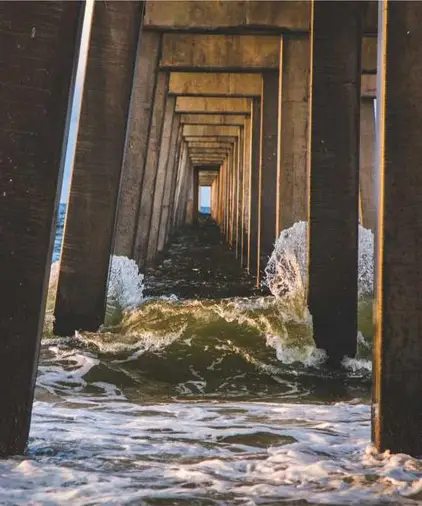
1. 컴퓨터 설정 점검하기
첫 번째로 확인해야 할 사항은 컴퓨터의 설정입니다. 특히, ‘냉각 모드’나 ‘저소음 모드’가 활성화되어 있다면 CPU의 성능이 저하될 수 있습니다. 이러한 설정은 LG의 Smart Assistant 또는 Control Center 앱을 통해 손쉽게 변경할 수 있습니다.
냉각 모드 확인 및 변경
LG Smart Assistant 앱을 실행하여 ‘냉각 모드’ 설정을 확인해 보세요. 만약 ‘무소음’ 또는 ‘저소음 모드’로 되어 있다면, ‘권장 모드’로 변경해 주세요. 이는 시스템의 성능을 최적화하는 데 도움이 됩니다. LG Control Center를 사용하는 경우도 마찬가지로 설정을 조정할 수 있습니다.
2. 불필요한 시작 프로그램 제거하기
컴퓨터의 부팅 속도가 느려지는 또 다른 원인은 불필요한 시작 프로그램이 많이 등록되어 있기 때문입니다. 사용하지 않거나 드물게 사용하는 프로그램이 자동으로 실행되면 시스템 자원을 소모하여 속도를 저하시킵니다.
시작 프로그램 관리 방법
- Windows 10 또는 11에서 작업 관리자를 열어 ‘시작 프로그램’ 탭을 선택합니다.
- 여기에서 사용하지 않는 프로그램을 찾아 ‘사용 안 함’으로 변경해주세요.
이렇게 하면 부팅 시 실행되는 프로그램의 수를 줄일 수 있어, 속도 개선 효과를 볼 수 있습니다.
3. 바이러스 및 악성 프로그램 검사
컴퓨터 속도가 느릴 때는 바이러스나 악성 프로그램이 존재할 가능성도 높습니다. 이는 시스템의 성능을 저하시킬 뿐만 아니라 개인 정보를 위협하는 요소이기도 합니다. 따라서, 정기적으로 보안 프로그램을 사용하여 검사를 실시하는 것이 좋습니다.
악성 프로그램 검사하기
Microsoft Defender와 같은 내장된 바이러스 검사 도구를 사용해 감염 여부를 확인해 보세요. 작업 표시줄에서 ‘바이러스 및 위협 방지’를 검색하여 빠른 검사를 실행할 수 있습니다. 만약 추가적인 도움이 필요하다면, 외부 보안 소프트웨어를 설치하여 정밀 검사를 진행하는 것도 좋습니다.
4. 디스크 정리 및 최적화
하드 드라이브에 쌓인 불필요한 파일도 컴퓨터 속도를 저하시킬 수 있습니다. 정기적으로 디스크 정리를 통해 사용하지 않는 파일과 임시 파일을 삭제하는 것이 필요합니다.

디스크 정리 방법
- 시작 버튼을 클릭한 뒤 ‘디스크 정리’를 검색합니다.
- 대상 드라이브를 선택하고 정리할 항목을 선택한 후 ‘확인’을 클릭합니다.
이렇게 하면 불필요한 파일을 정리하여 여유 공간을 확보할 수 있으며, 이는 시스템 속도 개선으로 이어질 것입니다.
5. 메모리(RAM) 업그레이드 고려하기
컴퓨터의 메모리가 부족하다면 늘어나는 작업량을 처리하는 데 어려움이 있을 수 있습니다. 이럴 경우 RAM을 추가하는 것을 고려해 볼 수 있습니다. 특히 오래된 컴퓨터에서는 메모리 용량을 늘리는 것이 성능 향상에 큰 도움이 됩니다.
RAM 추가하는 방법
RAM을 추가하기 위해서는 먼저 현재 설치된 메모리 용량을 확인해야 합니다. 제어판에서 시스템 정보를 확인하거나, 작업 관리자를 통해 확인할 수 있습니다. 이후, 호환되는 RAM을 구매하여 설치하면 됩니다.
6. SSD로 업그레이드하기
HDD를 사용하는 경우 SSD로 업그레이드하는 것도 좋은 선택입니다. SSD는 데이터 전송 속도가 빠르며, 부팅 시간이 단축되고 소프트웨어 실행 속도가 향상됩니다.
SSD 설치 방법
SSD 설치는 다소 복잡할 수 있으므로, 매뉴얼을 참고하거나 전문가의 도움을 받는 것을 권장합니다. 설치가 완료되면 훨씬 더 빠른 성능을 경험할 수 있습니다.

7. 컴퓨터 청소하기
컴퓨터 내부에 쌓인 먼지는 발열 문제를 일으키고, 이는 시스템 성능 저하로 이어질 수 있습니다. 따라서 정기적으로 청소를 해주는 것이 중요합니다.
컴퓨터 청소 방법
- 전원을 끈 후, 컴퓨터 케이스를 열어 내부를 점검합니다.
- 압축 공기를 사용하여 먼지를 제거하세요. 이때 부품에 손상을 주지 않도록 주의합니다.
컴퓨터 청소는 성능을 개선하는 간단하고 효과적인 방법 중 하나입니다.
이와 같은 방법들을 통해 컴퓨터 속도를 효과적으로 개선할 수 있습니다. 각 방법을 적절히 조합하여 적용하면, 더욱 원활한 시스템을 경험할 수 있을 것입니다. 시간이 지나면서 느려지는 컴퓨터를 최적화하는 데 도움이 되길 바랍니다.
자주 찾는 질문 Q&A
컴퓨터 속도가 느려지는 이유는 무엇인가요?
여러 가지 요인으로 인해 컴퓨터 속도가 줄어들 수 있습니다. 예를 들어, 많은 프로그램이 동시에 실행되거나, 하드 드라이브에 파일이 과도하게 쌓일 경우 성능이 저하될 수 있습니다.
시작 프로그램을 어떻게 관리하나요?
작업 관리자를 열고 ‘시작 프로그램’ 탭을 선택한 뒤, 불필요한 프로그램을 비활성화하여 부팅 시 로드되는 프로그램 수를 줄일 수 있습니다.
바이러스 검사 방법은 무엇인가요?
내장된 보안 소프트웨어를 활용하여 정기적으로 시스템 검사를 수행하면 바이러스나 악성 프로그램의 존재 여부를 확인할 수 있습니다.
디스크 정리는 어떻게 하나요?
‘디스크 정리’ 도구를 검색하여 실행한 후, 정리하고자 하는 드라이브를 선택하고 불필요한 파일을 삭제하면 공간을 확보할 수 있습니다.
RAM 업그레이드는 왜 필요한가요?
메모리 용량이 부족하면 컴퓨터의 다양한 작업을 원활하게 처리하기 어려워지므로, RAM을 추가하면 성능 향상에 도움이 될 수 있습니다.